Kazalo
Ne glede na to, ali ste fotograf ali v prostem času fotografirate, obstaja velika verjetnost, da boste morali slike RAW občasno pretvoriti v slike JPEG.
Za pretvorbo slik RAW v JPEG v računalniku Mac lahko uporabite "Skrito sliko", predogled, ukaze Sips v programu Terminal, Lightroom, Photoshop ali drug pretvornik datotek.
Sem Jon, strokovnjak za računalnike Mac in amaterski fotograf. Na svojem računalniku MacBook Pro pogosto pretvarjam slike RAW v slike JPEG in pripravil sem ta vodnik, da vam pokažem, kako.
Na srečo je pretvorba slik RAW v JPEG hiter in enostaven postopek, zato nadaljujte z branjem in se naučite, kako uporabljati posamezne možnosti!
Možnost #1: Uporaba pretvorbe slike
Sliko RAW najhitreje pretvorite tako, da jo poiščete v Iskalnik , kliknite z desno tipko miške, izberite Hitri ukrepi in kliknite na Pretvarjanje slike .
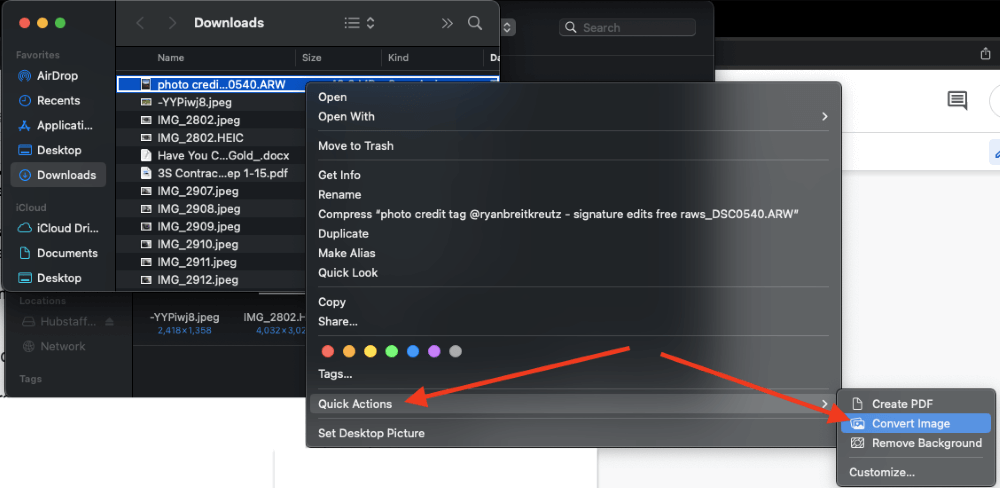
Nato preprosto izberite JPEG iz Format izberite želeno velikost slike in kliknite na Pretvarjanje v JPEG .
Več slik hkrati lahko izberete tako, da držite tipko Ukaz in enkrat kliknite na vsako sliko. Nato enkrat kliknite z desno tipko miške na izbrane elemente in sledite istim korakom kot zgoraj.
Možnost #2: Uporaba predogleda
Preview, uradno orodje družbe Apple za pregledovanje fotografij in datotek pdf, je še en način, kako lahko slike RAW v Macu preprosto pretvorite v JPEG.
Če želite uporabiti predogled, sledite naslednjim korakom:
Korak 1: Odprite fotografijo v programu Predogled. Datoteka v zgornjem levem kotu, da odprete meni datotek, nato izberite Izvoz Če delate z več slikami, kliknite Izvoz izbranih slik .
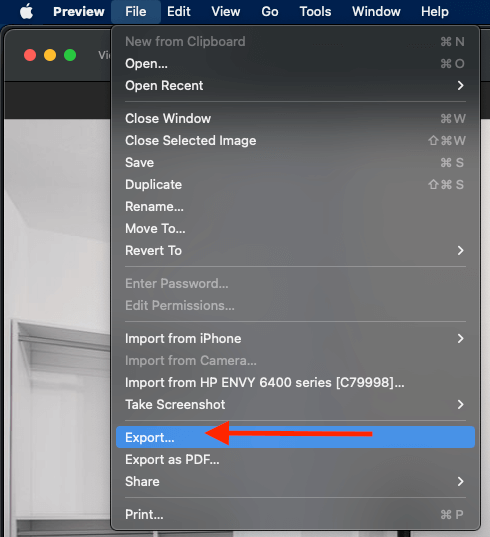
Korak 2: V meniju, ki se prikaže, izberite JPEG iz Format možnosti.

Korak 3: Ustvarite ime za sliko in določite, v katero mapo želite shraniti fotografijo. Ko končate, kliknite Shrani .
Možnost #3: Uporaba Sips v terminalu macOS
Terminal je priročna in vsestranska aplikacija, ki je na voljo uporabnikom računalnikov Mac, saj omogoča različne namene, vključno s pretvorbo formata fotografij. Terminal lahko uporabite za preprosto pretvorbo ene ali več fotografij z uporabo "sips" v terminalu macOS. Sledite naslednjim korakom:
Korak 1: Najprej kopirajte fotografije, ki jih želite pretvoriti, in jih prilepite v mapo.
Korak 2: Odprite Terminal in povlecite mapo v aplikacijo Terminal.
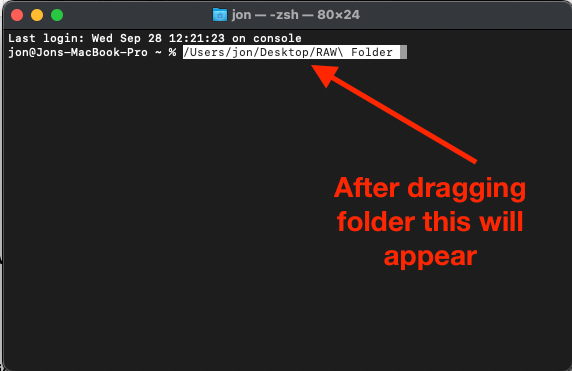
Korak 3: Nato to kodo kopirajte in prilepite v aplikacijo Terminal ter na tipkovnici pritisnite Vrni se:
za i v *.RAW; do sips -s format jpeg $i -out "${i%.*}.jpg"; done
V programu Terminal lahko fotografije preprosto pretvorite v katero koli obliko, tako da del kode "jpeg" zamenjate za drugo obliko slike.
Možnost #4: Uporaba programa Lightroom
Če imate v računalniku Mac program Lightroom, z njim pretvorite fotografije v ustrezno obliko. Postopek je preprost:
- Fotografijo odprite v programu Lightroom tako, da izberete Datoteka > Uvoz fotografij in videoposnetkov . Prikazalo se bo okno za uvoz, v katerem lahko izberete sliko, ki jo želite uvoziti.
- Označite polje v zgornjem levem kotu vsake fotografije, da jo izberete za uvoz. Če želite izbrati več slik, uporabite Ukaz + klik ali Shift + klik da izberete prvo in zadnjo v zaporedju, če želite izbrati več zaporednih fotografij.
- Ko izberete fotografije, kliknite "Uvozi".
- Če želite dokončati urejanje, je zdaj čas za to. Če ne, nadaljujte z naslednjim korakom.
- Izberite fotografije v Lightroomu, ki jih želite izvoziti in pretvoriti, v filmskem traku ali knjižnici.
- Ko izberete datoteke, kliknite "Datoteka" v zgornjem levem kotu in "Izvozi" na dnu spustnega menija.
- V pojavnem oknu po potrebi prilagodite nastavitve izvoza za fotografijo (mesto izvoza, ime, nastavitve kakovosti).
- V zavihku "File Settings" (Nastavitve datoteke) izberite JPEG (poleg "Image Format" (Oblika slike)).
- Kliknite "Izvozi" in fotografije se bodo izvozile v izbrani cilj kot datoteke JPEG.
Možnost #5: Uporaba programa Photoshop
Če nimate programa Lightroom ali raje uporabljate program Photoshop, lahko fotografije vedno pretvorite v programu Photoshop. Postopek je podoben pretvorbi formatov fotografij v programu Lightroom, vendar uporabnikom omogoča poglobljene možnosti, ki presegajo osnovno urejanje fotografij.
Sledite naslednjim korakom:
- V programu Photoshop morate uvoziti fotografijo. V zgornjem levem kotu zaslona kliknite "File" (Datoteka) in nato "Open" (Odpri) ter izberite datoteko, ki jo želite uvoziti.
- Okno Camera RAW se bo samodejno odprlo in omogočilo vam bo urejanje fotografij po potrebi. Če fotografije ne urejate, kliknite "Odpri", da jo odprete v programu Photoshop.
- Ko se slika odpre v programu Photoshop, kliknite "Datoteka" v zgornjem levem kotu zaslona.
- V spustnem meniju izberite "Izvozi" in nato "Izvozi kot".
- V oknu, ki se prikaže, preklopite na razdelek "File Settings" (Nastavitve datotek), nato kliknite na spustni meni poleg "Format" (Oblika) in izberite JPG.
- Po potrebi prilagodite lokacijo datoteke, kakovost slike in druge nastavitve, nato pa kliknite "Izvozi". Fotografija bo poslana na cilj kot datoteka JPEG.
Možnost #6: Uporaba pretvornika datotek
Če v računalniku Mac nimate prenesenega programa Lightroom ali Photoshop, so ta spletna mesta uporabna, kadar želite fotografijo preprosto pretvoriti in se izogniti urejanju.
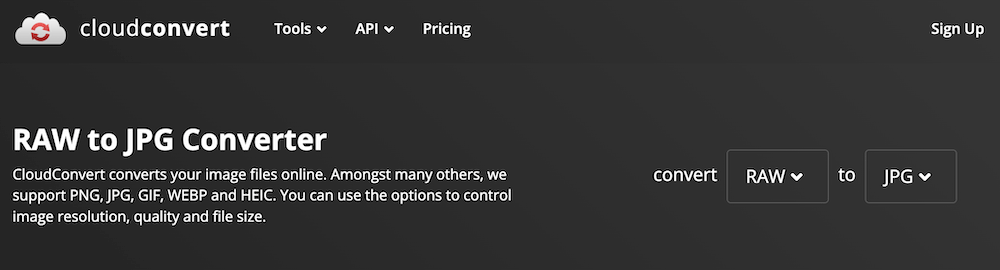
Uporabite lahko Cloud Convert, I Love IMG ali druge podobne možnosti.
Pogosta vprašanja
Tukaj so najpogostejša vprašanja o pretvorbi slikovnih datotek RAW v JPEG v Macu.
Ali lahko pospešim postopek pretvorbe iz RAW v JPEG?
Če ste fotograf, verjetno redno pretvarjate na stotine fotografij iz zapisa RAW v format JPEG. Zato boste morda želeli pospešiti postopek. Če uporabljate program Lightroom, lahko za poenostavitev postopka uporabite prednastavitev za izvoz.
Preprosto nastavite format datoteke na JPEG, drsnik kakovosti na 100 in določeno lokacijo za prihodnji izvoz. Kliknite "Dodaj" na plošči prednastavitev, da ustvarite prednastavitev za izvoz. V prihodnosti kliknite na prednastavitev, da boste v prihodnje preprosto pretvorili RAW v JPEG.
Ali pretvorba RAW v JPEG izgubi kakovost?
Da, pretvorba fotografij iz datotek RAW v datoteke JPEG vpliva na kakovost. Datoteke RAW so večje, saj vsebujejo zapletene podrobnosti, pri stiskanju datoteke v JPEG pa se nekatere od teh podrobnosti izgubijo zaradi veliko manjše velikosti datoteke.
Je bolje urejati RAW ali JPEG?
Na splošno boste z urejanjem fotografij v formatu RAW imeli več možnosti za odpravljanje težav z osvetlitvijo. Ko preidete v format JPEG, se uporabi ravnovesje beline in manj možnosti za spreminjanje.
Zaključek
Urejanje slik RAW je lahko za fotografe zamudno, vendar pretvorba datoteke v format JPEG ni nujna. Postopek je hiter in enostaven, ne glede na to, ali uporabljate Macovo hitro funkcijo "Convert Image", predogled, Terminal, Lightroom, Photoshop ali druge programe za pretvorbo.
Katera je vaša metoda za pretvorbo slik RAW v JPEG v računalniku Mac?

